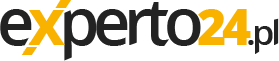Istnieje wiele powodów do digitalizacji płyt muzycznych, czyli zapisania ich jako pliki MP3 na komputerze. Na przykład w celu stworzenia centralnej kolekcji muzyki, albo do zabezpieczenia wrażliwych płyt. Windows Media Player ułatwia to zadanie.
Jak przekonwertować muzykę z CD na pliki MP3
Fani muzyki – co zrobić z kolekcją płyt CD? Czy można ją wgrać na odtwarzacz MP3, czy trzeba kupić wszystko od nowa? Spokojnie, przy pomocy komputera z Windows 10 można je łatwo przekonwertować na MP3. Wszystko, czego potrzeba, jest już wgrane w Windows 10.
Wystarczy włożyć do napędu płytę CD z muzyką, którą chcemy zdigitalizować. Najpierw otwieramy Windows Media Playera, przez wpisanie Media w polu wyszukiwania na dole po lewej i wciśnięcie Enter. Następnie w obszarze nawigacji klikamy w symbol płyty CD. Dalej klikamy w ustawienia kopiowania .
W nowym oknie poprzez Format trzeba ustawić popularny format MP3. W jakości dźwięku można ustawić, jaką jakość mają mieć pliki MP3 po przekonwertowaniu. Nasze zalecenie to 256 kBit/s. Im mniejsza jakość, tym mniejsze pliki. Niestety cierpi na tym jakość odtwarzania.
256 kBit/s to dobry kompromis jakości dźwięku i objętości
Wskazówka: w ustawieniach kopiowania klikamy w Opcje zaawansowane, tam można ustawić, jaki format i jaki bitrate standardowo ma być stosowany do konwersji. Przy pomocy pola nazwy pliku można ponadto ustawić, jakie dane mają wejść w nazwę plików MP3.
1. Nie chcemy kopiować na dysk wszystkich utworów znajdujących się na danej płycie? W po prostu usuwamy zaznaczenia przed tytułami, które nam się nie podobają. Po dopięciu wszystkich ważnych ustawień klikamy w Kopiuj płytę CD. Następnie Media Player zacznie konwersję i pokaże jej status w okienku. Transfer trwa kilka minut.
Wskazówka: niektóre płyty CD są chronione przed kopiowaniem. W takim wypadku pojawi się komunikat błędu i niestety nie będzie można skopiować treści płyty CD na dysk twardy. Ten problem dotyczy przeważnie płyt CD kupionych w latach 2000 - 2010. Nowsze i starsze płyty z reguły nie mają żadnej ochrony przed kopiowaniem.
2. Po przekonwertowaniu dane standardowo znajdują się w Twojej bibliotece muzyki. Znajdziesz ją w Eksploratorze Windows klikając w Mój komputer i Muzyka. Oprócz utworów w katalogu z reguły znajduje się zdjęcie okładki płyty. Pliki można przenieść w typowy sposób do podłączonego odtwarzacza MP3.
Od razu wybieramy najlepsze kawałki odznaczając te słabsze
Wgrywanie muzyki na odtwarzacz MP3 lub na smartfona
Dla większości odtwarzaczy MP3 i smartfonów (z wyjątkiem iPhonów) nie potrzeba żadnego oprogramowania do przegrywania. Wystarczy kabel USB.
1. Podłączamy smartfon lub odtwarzacz MP3 do swojego komputera z Windows 10. W niektórych przypadkach na ekranie smartfona trzeba jeszcze zezwolić na korzystanie z jego zawartości jako dysku zewnętrznego. Pojawiające się następnie okno na komputerze można od razu zamknąć.
2. Następnie trzeba uruchomić Eksplorator Windows kombinacją klawiszy Windows + E. W nim otwieramy katalog, w którym znajduje się muzyka, na przykład bibliotekę Muzyka i odpowiedni podkatalog. Zaznaczamy utwory, które chcemy przegrać. Jednocześnie wciskamy Ctrl + C, żeby skopiować utwory muzyczne do schowka.
3. Potem w Eksploratorze przechodzimy do odtwarzacza MP3 lub smartfona. Urządzenie można znaleźć w Twój komputer. Klikamy dwa razy. Gdy nie ma na nim katalogu „Muzyka", to tworzymy nowy taki katalog. Wklejamy do niego muzykę wciskając kombinację klawiszy Ctrl + C. Smartfon od razu pozna pliki i udostępni je w aplikacji do odtwarzania muzyki na smartfonie.
Zobacz także:
Tagi: firma, komputer w firmie